Waterfox es un popular navegador de código abierto para Windows. Pero como cualquier otro navegador, tiene sus inconvenientes. Varios usuarios informaron que Waterfox no pudo cargar páginas web en Windows.
Este problema es muy frustrante, pero afortunadamente se puede tratar. Aquí hay algunas soluciones que puede probar cuando Waterfox no puede cargar páginas web en Windows. Verificar Los mejores navegadores web que se centran en la privacidad.
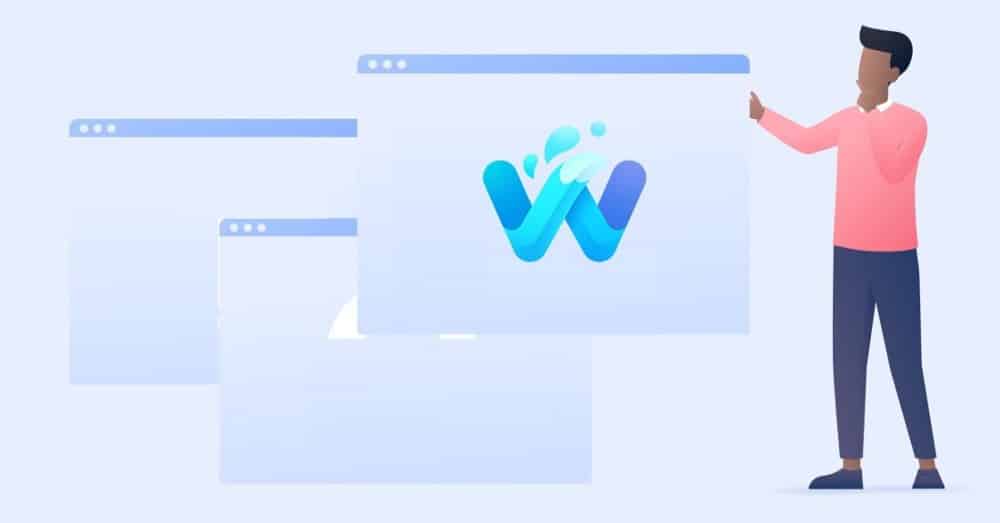
¿Por qué Waterfox no puede abrir o cargar páginas web en Windows?
A nadie le gusta tener un navegador que no carga páginas web. Si Waterfox no puede mostrar o abrir páginas web en Windows, estas son todas las razones básicas que pueden ser responsables de ello:
- Es probable que encuentre el problema si está conectado a una conexión a Internet deficiente.
- El problema puede ocurrir si hay daños en los archivos de instalación de Waterfox.
- Las extensiones maliciosas pueden romper la conexión con el servidor y evitar que el navegador cargue páginas web.
- Las páginas web tampoco se cargarán si hay algún problema con la programación del navegador.
Después de identificar las razones detrás del problema, pasemos a las soluciones sugeridas.
1. Reinicie Waterfox e intente visitar una página web
Lo primero que debes hacer es reiniciar Waterfox e intentar acceder de nuevo a la página web. Resulta que el problema puede aparecer debido a una falla temporal en el navegador. Lo mejor que puedes hacer en este caso es reiniciar tu navegador y verificar si el problema está resuelto.
2. Actualizar Waterfox
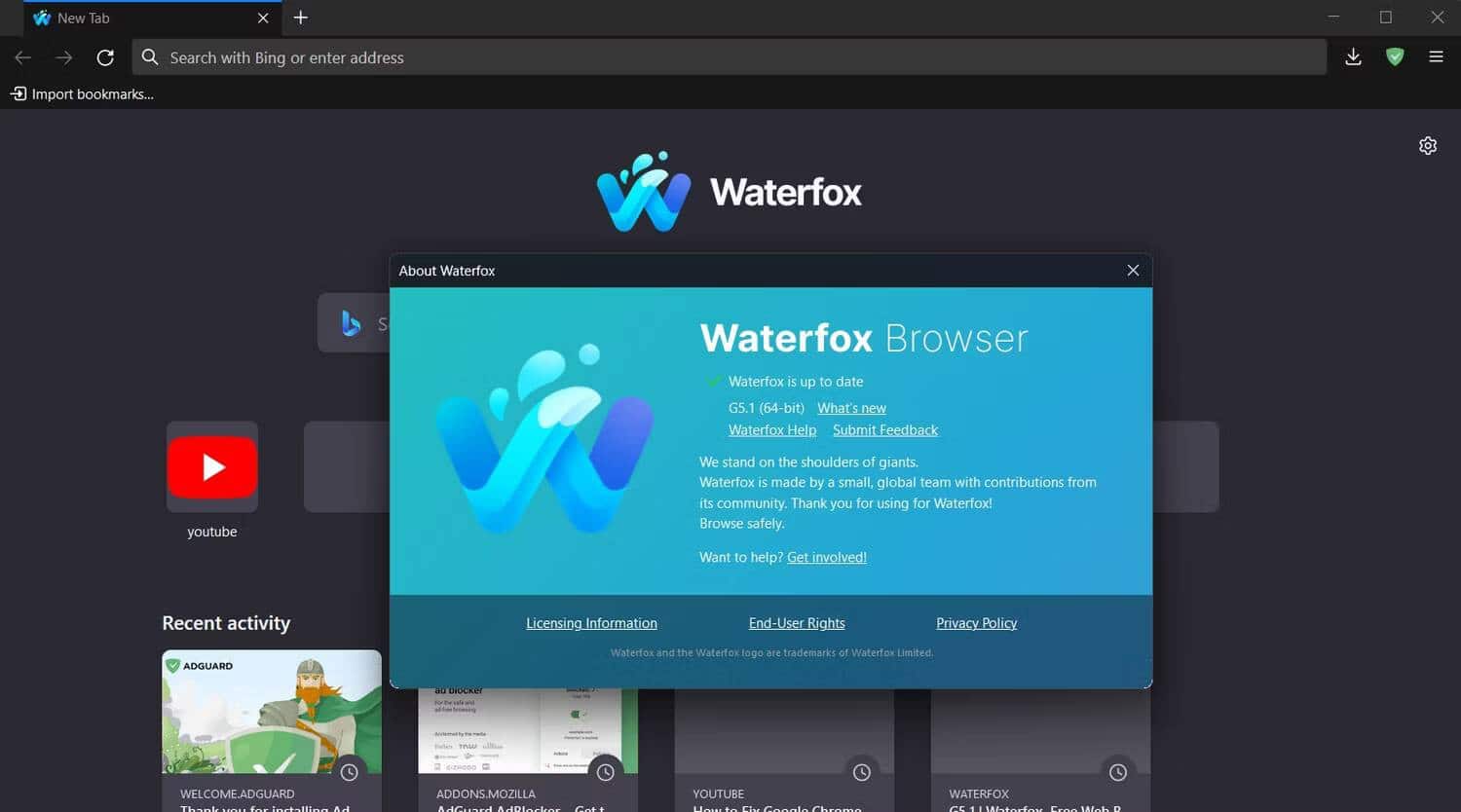
Si está ejecutando una versión anterior de Waterfox, es posible que encuentre todo tipo de problemas sorprendentes, incluido el hecho de que el navegador no carga las páginas web. Si bien Waterfox se actualiza automáticamente, puede obligarlo a que se actualice usted mismo si hay alguno disponible, lo que le da la oportunidad de corregir errores.
Para descargar la última actualización de Waterfox, siga estas instrucciones:
- Inicie Waterfox en su computadora.
- Haga clic en el botón de menú en la esquina superior derecha y seleccioneAyuda.
- Seleccione una opción Acerca de Waterfox En la nueva ventana que aparece.
- Waterfox buscará y descargará las actualizaciones disponibles.
Después de instalar la actualización, reinicie su computadora y verifique el problema.
3. Asegúrate de que tu conexión a Internet sea estable
No hace falta decir que necesita una conexión a Internet estable y sólida para abrir páginas web. Es posible que su conexión de red esté experimentando un problema, lo que hace que las páginas web a las que desea navegar no se carguen.
Para verificar el estado de su conexión, abra cualquier otro navegador e intente abrir sitios web como Google o Yahoo. Si los sitios web se abren, no hay ningún problema con la conexión.
También puedes visitar uno Sitios web de control de velocidad de Internet Para comprobar la velocidad y la estabilidad de Internet. Si el resultado muestra inestabilidad en su conexión, resuelva los problemas de su conexión o comuníquese con su ISP.
4. Revisa tu DNS
Un servidor de sistema de nombres de dominio (DNS) es una libreta de direcciones que hace coincidir un nombre de dominio con una dirección IP. Si el servidor DNS actual es relativamente lento, Waterfox no podrá cargar los sitios web.
Puede cambiar su configuración de DNS para acelerar su conexión. Cambiar a un servidor proporcionado por Google puede ayudar, ya que es más rápido que la otra opción en el mercado.
Para cambiar a un servidor DNS de Google, siga estas instrucciones:
- Acceda al menú de enlaces rápidos haciendo clic en Win + X , entonces escoge conexiones de red de la lista.
- Localizar Configuraciones de red avanzadas.
- Expande la opción Wi-Fi y selecciona el botón enmienda junto a Más opciones de adaptador.
- Ubique la opción llamada Protocolo de Internet Versión 4 (TCP/IPv4) y seleccione ئصائص.
- presione el botón Utilice las siguientes direcciones IP.
- Tipo 8.8.8.8 en el cuadro Servidor DNS preferido y 8.8.4.4 en el cuadro Servidor DNS alternativo.
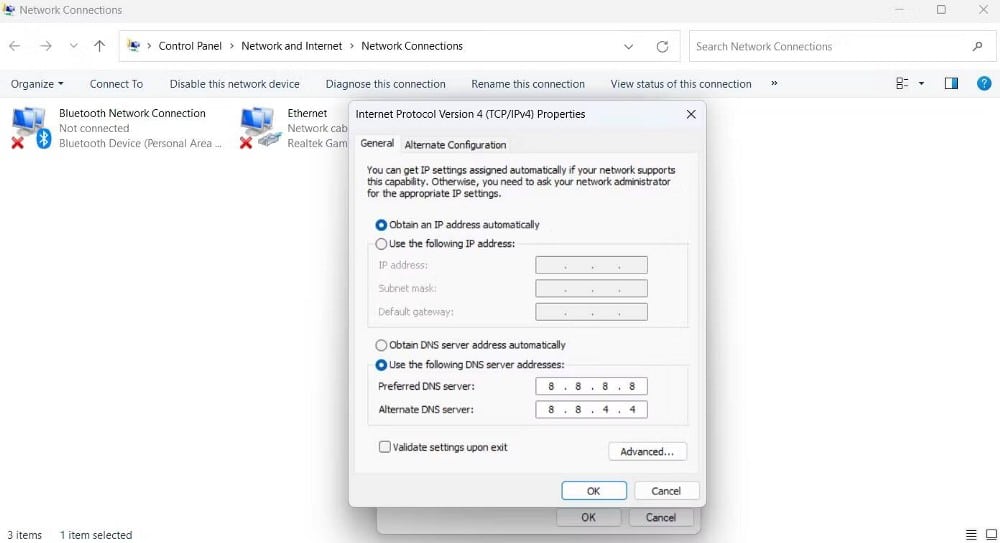
- Haga clic en Aceptar para guardar la configuración.
- Seleccione Protocolo de Internet versión 6 (TCP/IPv6) y seleccione ئصائص.
- Tipo 2001: 4860: 4860 :: 8888 en el cuadro Servidor DNS preferido y 2001:4860:4860::8844 en el cuadro Servidor DNS alternativo.
- Haga clic en Aceptar para guardar la configuración de DNS de IPv6.
Eso es todo. Reinicie su navegador y verifique el problema.
5. Borrar caché y cookies de Waterfox
Waterfox, como cualquier otro navegador, almacena datos de caché para mejorar la experiencia del usuario. Pero un bloqueo repentino del sistema o un ataque de malware pueden corromper los datos de la memoria caché y causar muchos problemas inesperados, incluido el que se comenta.
Para solucionar esto, deberá borrar su caché y cookies. Aquí está cómo hacerlo:
- Inicie el navegador Waterfox y luego haga clic en el botón de menú.
- Seleccione Configuración de desde el menú contextual.
- Localizar Privacidad y seguridad desde la barra lateral.
- Desplácese y haga clic en el botón borrar datos En la sección Cookies y datos del sitio web.
- En el mensaje que aparece, marque Opciones Cookies, datos del sitio y contenido web en caché.
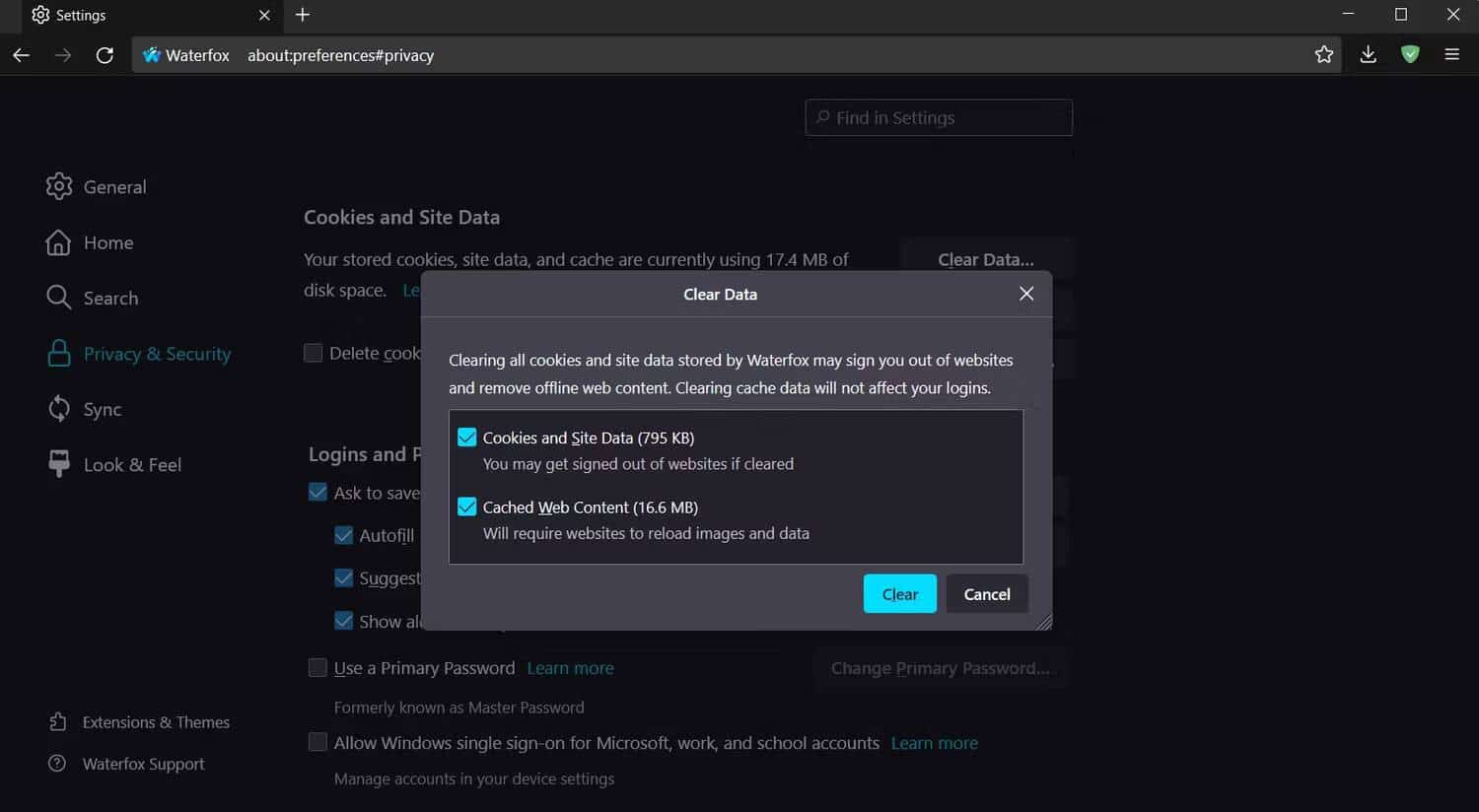
- Hacer clic borrar , luego toque borrar ahora para confirmar su elección.
6. Eliminar complementos no deseados
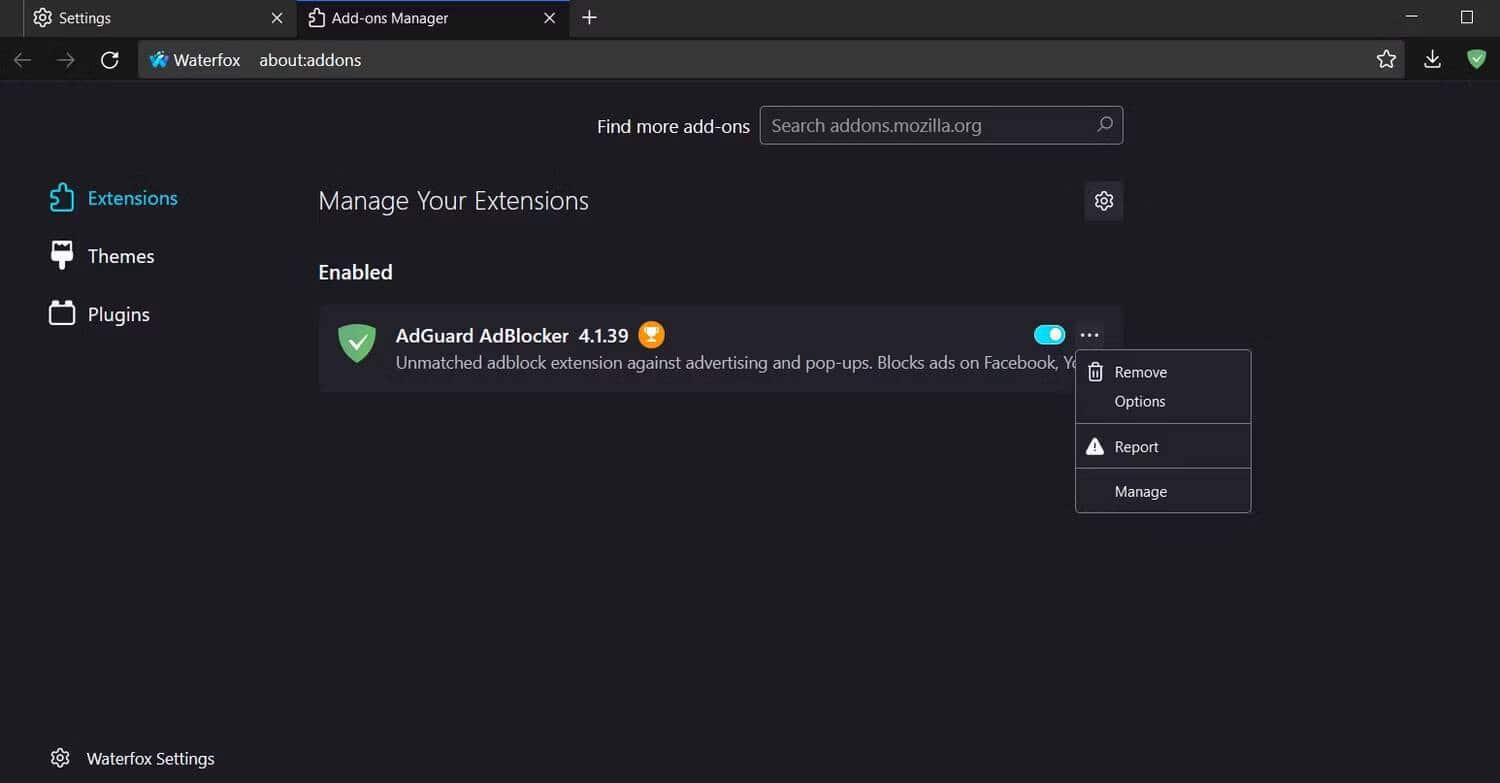
Los complementos son geniales porque ayudan a mejorar la productividad. Pero hay muchos complementos en la tienda que pueden dañar su experiencia de navegación. Si ha instalado alguno de estos complementos en Waterfox, es probable que encuentre el problema.
La solución, en este caso, es eliminar la extensión problemática de Waterfox. Así es cómo:
- Abierto Waterfox -> Botón de menú -> Complementos y temas.
- Seleccione Adiciones desde la barra lateral.
- Deshabilite la opción junto a todos los complementos instalados.
Ahora, para reducir su búsqueda de exactamente qué complemento está causando el problema, comience a habilitar cada complemento uno por uno y verifique el problema. Una vez que conozca la extensión infractora, haga clic en el botón Más junto a ella y elija una opción eliminación. Verificar Cómo encontrar registros de errores para solucionar problemas de Chrome.
7. Restablecer Waterfox
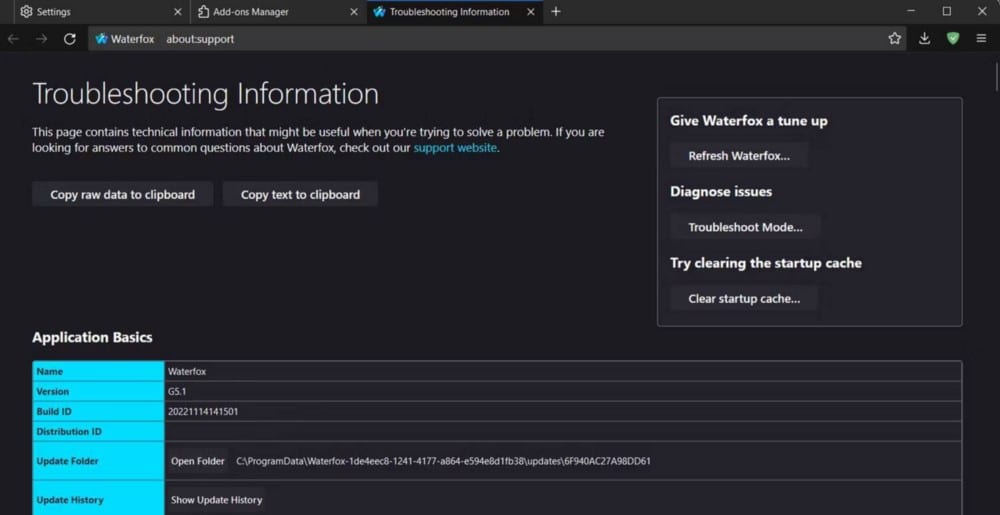
Si aún experimenta el problema, es posible que la culpa sea de una configuración personalizada del navegador. Puede restablecer su navegador para solucionar el problema.
- Haga clic en el botón de menú y luego seleccione مساعدة.
- Seleccione Más opciones de solución de problemas.
- Haga clic en el botón Actualización de Waterfox ubicado dentro de Dar la configuración de datos de Waterfox.
- Hacer clic Actualización de Waterfox en el mensaje que aparece.
Verificar Las mejores extensiones de Google Chrome para la gestión de pestañas.
Accede a tus páginas web favoritas en Waterfox
Es muy común que los navegadores no puedan cargar páginas web. Esto sucede principalmente cuando su conexión a Internet es inestable o débil. Si Waterfox no puede cargar páginas web, ahora sabe qué está causando el problema y cómo solucionarlo.
Sin embargo, si ninguna de las soluciones anteriores ayuda, puede probar con un navegador diferente para Windows. Puedes ver ahora Cómo acceder a sitios web que no cargan: las mejores formas de probarlo.







